macOS Ventura: Finale Version veröffentlicht – Das ist neu
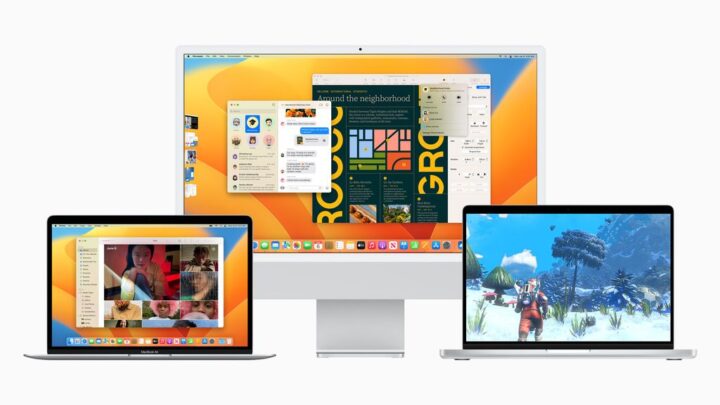
Apple hat wie angekündigt soeben die finale Version von macOS Ventura veröffentlicht. Version 13.0 bringt einige Neuerungen mit, die wir an dieser Stelle kurz für euch zusammenfassen wollen. Das erste neue Feature heißt Stage Manager und soll euch beim Verwalten von vielen offenen Fenstern helfen. Eine App bleibt im Vordergrund, während andere zur Seite geschoben werden, sie halten sich aber im Sichtfeld. Sah nicht schlecht aus, würde ich aber wahrscheinlich nicht nutzen. Apps können auch gruppiert werden, sodass auch mehrere Fenster in einer Sicht landen können. Multitasking soll damit einfacher werden. Wir haben das Ganze auch in einem separaten Post erklärt.
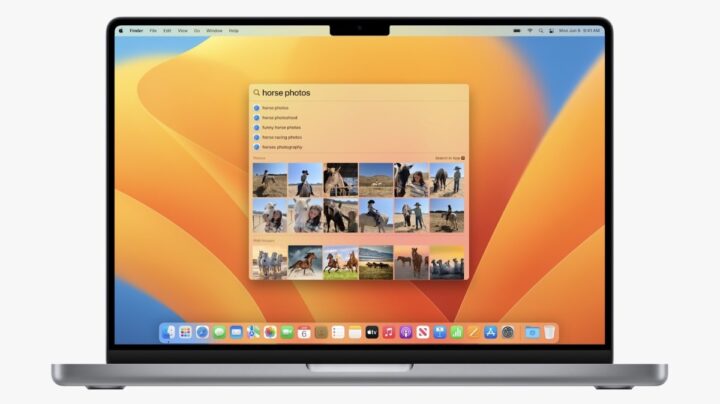
Spotlight ist eine große Hilfe, um Dinge zu finden, Apps zu starten oder einfache Fragen zu beantworten. Auch Live Text ist nun integriert und mehr Schnellaktionen wie Timer erstellen, Shortcuts rufen etc. können jetzt ausgeführt werden.
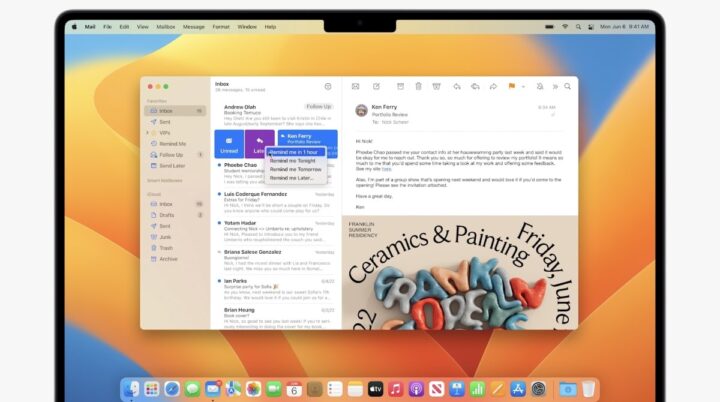
Mail ist seit langem wenig berührt, ist aber gerade wegen seiner Einfachheit so beliebt. Das Senden kann jetzt geplant oder rückgängig gemacht werden und an Mails kann man sich einfacher erinnern lassen. Auch die Suche wird deutlich verbessert.
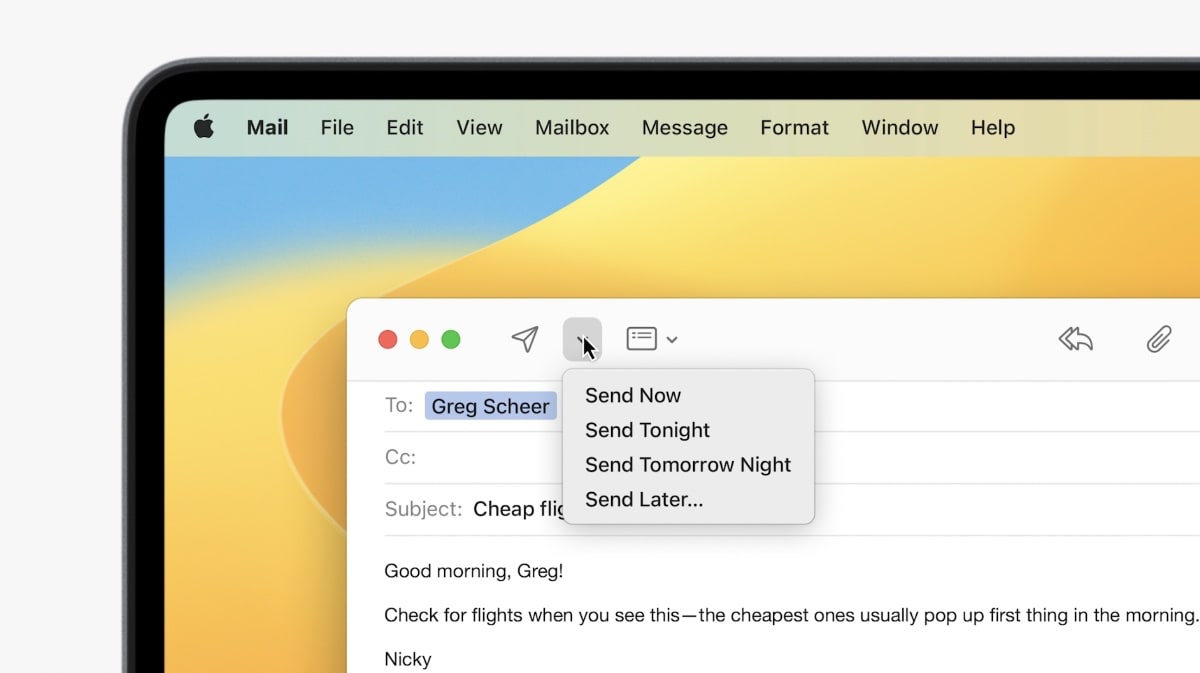
Der Safari-Browser bekommt auch Neuerungen spendiert. Tab-Gruppen können mit der neuen Version mit anderen geteilt werden. In Echtzeit kann sogar zusammengearbeitet werden. Dazu möchte man Passwörter loswerden und setzt stattdessen auf „Passkeys“, diese können mit Touch ID oder Face ID erstellt werden und verlassen euer Device nie. Sollen im Web und in der App funktionieren und sind instant auf allen Geräten verfügbar. Man arbeitet auch mit der Fido Alliance zusammen – auch Google führt das ein.
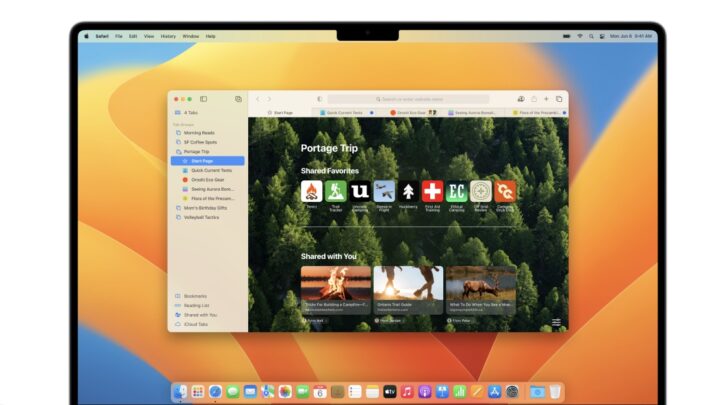
Continuity ist eine wichtige Funktion, welche die Zusammenarbeit zwischen den Geräten ermöglicht. Auch FaceTime kann das nun und Gespräche können vom iPhone auf den Mac, das iPad oder umgekehrt übernommen werden. Das iPhone kann jetzt auch als Webcam genutzt werden. Die drahtlose Verwendung von Kameraübergabe erfordert einen Mac und ein iPhone oder iPad mit aktiviertem WLAN und Bluetooth. Beide Geräte müssen mit der gleichen Apple ID mit Zwei-Faktor-Authentifizierung angemeldet sein.

Center Stage und Porträt-Mode werden mit dieser Funktion ebenfalls nutzbar, sogar Studio Light. Desk View erstellt ein Overhead-Bild des Schreibtisches mit der Ultraweitwinkel-Kamera des iPhones. Sah gut aus. Natürlich wird es iPhone-Halter von vielen Zubehör-Firmen geben. Kameraübergabe mit Folgemodus und Desk View ist für iPhone 11 oder neuer mit iOS 16 verfügbar. Studio Light ist für iPhone 12 oder neuer mit iOS 16 verfügbar.
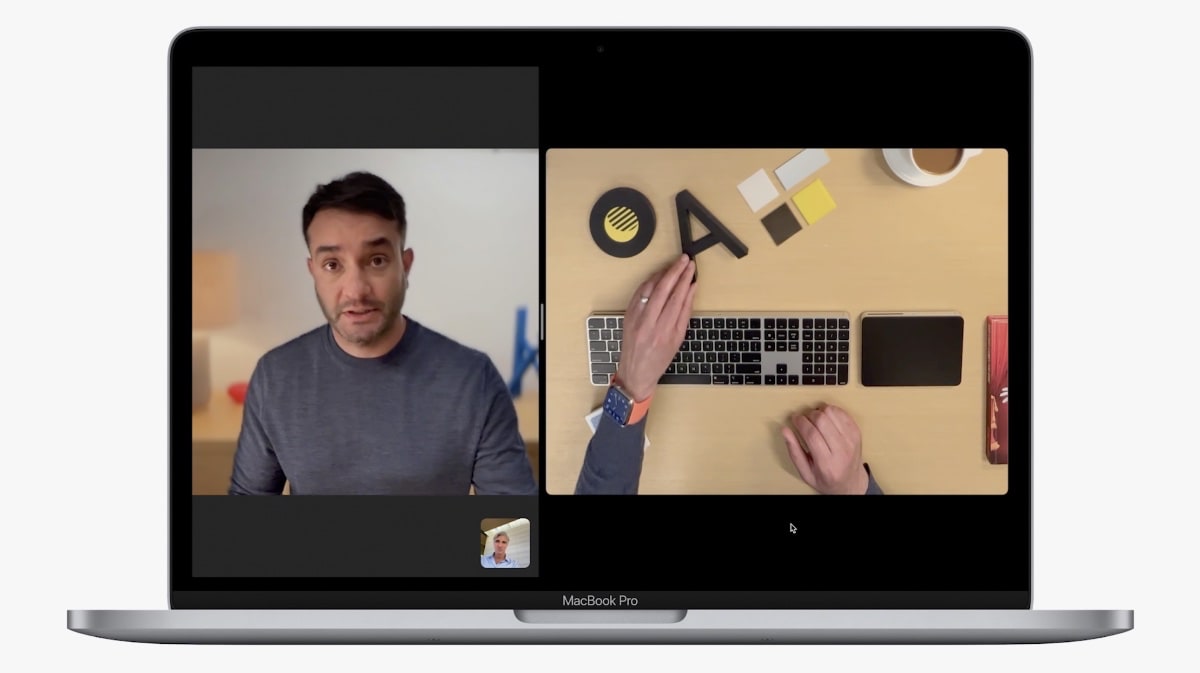
Die Neuerungen aus iOS 16 für iMessage wie Nachrichten löschen etc. Fotos, SharePlay und mehr landen natürlich auch in Ventura.
Das Update kann ab sofort über die Update-Funktion der Systemeinstellungen eures Macs installiert werden.
Transparenz: In diesem Artikel sind Partnerlinks enthalten. Durch einen Klick darauf gelangt ihr direkt zum Anbieter. Solltet ihr euch dort für einen Kauf entscheiden, erhalten wir eine kleine Provision. Für euch ändert sich am Preis nichts. Partnerlinks haben keinerlei Einfluss auf unsere Berichterstattung.













Ich habe über 30Jahre Windows benutzt (DOS 6.22) und bin dieses Jahr auf Mac umgestiegen. Was soll ich sagen, ich bin begeistert. Da ich nicht mehr spiele, war auch die letzte Hürde zu macOS genommen.
Ganz auf Windows mag ich noch nicht verzichten, aber es wird deutlich weniger bis gar nicht. Danke Apple. Und vielen Dank an Windows, mit dem ich laufen gelernt habe.
Was gefällt dir denn an MacOS?
Bin nur wegen den M1/M2 zum Mac gewechselt weil es einen solchen Innovationssprung bei Windows nicht gab.
MacOS fand ich aber sehr einsteigerunfreundlich. DMG installieren, NTFS Festplatten, die gelesen werden können aber nicht alle Daten anzeigen, Time Machine Backups auf einen NAS, die einfach ohne Fehlermeldung abbrechen, Finder ohne Dateipfaddarstellung, Rechtsclick mit zwei Fingern, der einen nirgends erklärt wird.
Was mienst du mit DMG instalieren, ist doch ziemlich einfach dachte ich… Rüberziehen und fertig, ist ja theoretisch egal wohin.
Normal bekomme ich zu den TM Backups immer benachtrichtigungen wenn was fehlschlägt, aber vielleicht musst du mal die Benachrichtigungen chekcne. In den Einstellungen unter TM findest du dann auch den Grund noch einmal beim Klick auf dem ! glaub ich.
Den Pfad in Finder kannst du übrigen auch mit Darstellung -> Pfadleiste einblenden… einblenden. 🙂
@franz
Finde ich auch blöd dass man den Rechtsklick für die Maus/Trackpad erst aktivieren muss, ein Stolperstein für Umsteiger.
Die Anzeige des Dateipfads (unten im Finder) muss man auch erst aktivieren. Ähnlich wie die Dateiendungen anzeigen.
Programme installieren finde ich hingegen sehr simple und Idiotensicher.
Mein Vater ist letztens auf das M2 Air umgestiegen und als ich ihm beim Einrichten geholfen habe ist mir erstmal aufgefallen wieviele unterschiedliche Arten es gibt Programme zu installieren. Ist etwas her, daher weiß ich nicht mehr unbedingt die genauen Endungen, aber in etwa war es so:
– *.app Datei aus dem Netz laden und in Programme ziehen
– *.dng Datei aus dem Netz laden, öffnen, im Fenster ist eine *.app Datei die in Programme gezogen werden muss, danach mit CMD+E das dng Image auswerfen
– *.dng Datei die eine App enthält die man Starten muss welche dann einen aus Windows bekannten Setup Dialog startet
– Kommandozeilen Befehl den man im Terminal ausführen muss
– Programme die es im MacApp Store gibt
Bei Windows gibt es genausoviele verschiedene Möglichkeiten, inklusive jetzt auch nen App Store. Ich sehe also nicht dass hier eins besser ist, sondern beide gleiche kompliziert. Von simpel und Idiotensicher sehe ich da nicht unbedingt viel bei beidem. Und ich hab noch nich brew oder choco oder sonstwas benutzt was auch noch geht bei beiden.
ich bin auch auf mac gewechselt, wegen der akkulaufzeit und effizienz.
macos hingegen als software ist mit sicherheit 10 jahre hinter windows 11.
Bin seit 2 Monaten auch auf einem Mac unterwegs. Hauptgrund, MacBook Air M2.
Und was soll ich sagen. Um Produktiv zu Arbeiten, ist Windows mMn besser geeignet.
Das Fenstermanagement ist unter MacOS ist im Gegensatz zu Windows gefühl 20 Jahre alt. Da ist Windows seit Windows 10 Meilenweit voraus.
Die Hardware an sich von Apple ist natürlich genial. Auch die Akkulaufzeit etc.
Zum gluck gibt es Parallels. Ansonsten muss ich ehrlich sagen, würde ich wieder auf ein Thinkpad umsteigen.
Bzgl. Fenstermanagement, schaue dir mal Rectangle (https://rectangleapp.com/) an.
Funktioniert sehr gut und nutze ich sehr gerne.
Danke für den Tipp. Teste ich mal. Sieht in dem Video auf der Webseite ganz gut aus.
»Magnet« geht auch. 🙂 Oder wenn man es etwas ausführlicher mag, soll auch »Better Touch Tool« ein großer Helfer sein.
@Don Joe: Probier mal Spaces aus. Damit bin ich dem Fenstermanagment ganz gut Herr geworden.
Dazu dann noch das BetterSnapTool aus dem Store und man kommt gut zurecht. Out of the Box und ohne Anleitung ist MacOS aber echt grausam. Vieles könnte man mit vernünftigen Hilfen/Tutorials wunderbar lösen. Keine Ahnung warum da Apple nichts macht.
Bitte was? Das Fenstermanagement ist gefühlt 20 Jahre alt? Was kann Windows 10 besser? (Ernst gemeinte Frage)
Fenster halbieren wenn mann es an eine Seite zieht oder sogar vierteln wenn mann es in eine Ecke zieht.
MacOS kann gar nichts ohne Zusatztools.
Das stimmt nicht.
Fenster halbieren geht, zwar nur im Vollbildmodus, aber es geht.
Einfach mal mit dem Mauszeiger etwas länger auf den grünen »Knopf« links oben im Fenster-Eck bleiben, dann kommt die Auswahl
– Vollbildmodus
– … linken Bildschirmseite anordnen
– … rechten Bildschirmseite anordnen
– Wenn ein iPad in der Nähe ist, dann auch: auf »… iPad« bewegen.
Allerdings gebe ich dir in bestimmten Teilen recht: den Komfort, dass man mit Bordmitteln ein Fenster links/rechts, oben/unten oder in der Mitte usw. platzieren kann, wie es ab Windows 10 möglich ist, gibt es bei macOS leider nur mit Zusatztools wie Better Touch Tool, Magnet, Rectangle, usw.
ich bin wesentlich produktiver auf macOS als auf dem Klicki-Kicki-Win. viel intuitiver.
Bin auch mit Windows groß geworden und nun komplett bei Apple. MacOS hat viele Vorteile, jedoch gibt es einen Punkt, den Windows ohne Frage viel besser macht: Window Management.
Wobei das sich ja gsd lösen lässt. Nutze seit
2 jahren n macbook und war von anfang an begeistert auch wenn es etwas zeit braucht bis man es beherrscht. Habe jetzt mal wieder windows benutzt und da finde ich soooo vieles altbacken und unintitiv.
Nachdem Epson schon Drucker- und Scannerproblem mit Ventura bekannt gegeben hat und ich mit den letzten MacOS-Update immer wieder Probleme hatte, warte ich erst mal entspannt ab, bis 13.1 rauskommt.
Ich habe mir seit Ewigkeiten mal wieder einen EPSON-Drucker (wegen EcoTank) gekauft. Die Hardware ist ja ganz gut, aber die Software ist irgendwie in den 90ern stehengeblieben. Total schade. Wundert mich nicht, dass die Probleme mit aktuellen Betriebssystem haben.
Betrifft aber auch nicht alle Geräte.
https://www-epson-jp.translate.goog/support/misc_t/ventura.htm?_x_tr_sl=auto&_x_tr_tl=de&_x_tr_hl=de&_x_tr_pto=wapp
Ich war lange jahre MacOS Nutzer , gerade auch wegen des ins System eingebauten Screenreaders VoiceOver. Das war noch unter Leopard gut und dem Narrator unter Windows Lichtjahre voraus. Damals kosteten professionelle Screenreader für windows noch echtes Geld. heute Dank des NVDA-Projects und auch der sehr verbesserten Screenreaderfunktion, die win 10 von hause aus mitbringt – die ist inzwischen fast so gut wie voiceOver unter MacOS bin ich wieder bei win 1 gelandet 0. Apple hat – gerade auch was den Screenreadersupport angeht – seit einigen Versionen seines mac-Betriebssystems nicht wirklich mehr viel verbessert. Die Verbesserungen gab es unter iOS, iPadOS und auch dem OS des Apple-TV, aber gerade für das computer-Betriebssystem wurde VoiceOver sehr stiefmütterlich behandelt , trotz Appellen der Blind Communitiy namentlich in den USA. Daher wieder bei Win 10 gelandet , obwohl ich z. B. immer noch bei iOS bin wegen des – verglichen mit Android – besseren Screenreader-Supports. Wäre gern wieder beim mac wegen der besseren Zusammenarbeit mit iOS – aber da hat Apple echt zu wenig ins OS und besonders die Bedienungshilfen investiert in den letzten Jahren. Ich weiß, ein Sonderproblem, aber dachte ich erzähle das mal aus dieser etwas speziellen Sicht.
Übrigens: Auch Treiberprobleme kenne ich , Drucker oder Scanner gingen nach einem Update einfach nicht mehr. Da ist aber nicht Apple alleine Schuld, sondern auch die sehr schlechte Treiberunterstützung von allem was nicht Windows heißt bei vielen hardwareherstellern. Hatte mal einrecht gute EMU-Soundinterface , das wäre unter windows noch gelaufen, unter mac-OS nach einem Update plupp und wech , Antwort von EMU: zu alt da schreiben wir keine neuen Treiber, kaufen sie unser aktuelle Modell das läuft unter Mac-OS. Das war das letzte Audio-Interface was ich bei denen gekauft habe – aber für so eine Ignoranz kann Apple natürlich nichts.
Danke.
Ich kann sehr gut nachvollziehen, was Du da schreibst. Apple ist bei der Pflege und Weiterentwicklung der Bedienhilfen oder andere Werkzeuge scheinbar nicht mehr so innovativ wie vor einigen Jahren.
Hallo, da ich nur einen Mac Mini mit M1 und Iphone/Ipad habe, wollte ich die entsprechenden IOS Geräte als Webcam nutzen. Aber ich komme bei Venture auf dem Mac Mini nicht dazu die Kameras der IOS-Geräte auszuwählen. Handoff ist überall eingestellt und auch der Icloud Account ist über identisch. Ist die Funktion beim MacMini überhaupt möglich oder hab ich etwas vergessen?
Das Problem habe ich auch.
Beim ersten Mal ging es noch, aber danach nicht mehr.
„Dazu möchte man Passwörter loswerden und setzt stattdessen auf „Passkeys“, diese können mit Touch ID oder Face ID erstellt werden und verlassen euer Device nie. Sollen im Web und in der App funktionieren und sind instant auf allen Geräten verfügbar.“
Wie kommen die Passkeys denn auf meine anderen Geräte, wenn sie das Device *nie* verlassen?
Und kann man für Spotlight endlich wieder die Ergebnis-Reihenfolge anpassen? Ich würde es gerne wie früher wieder zum schnellen öffnen von Programmen nutzen, aber in 50% der Fälle wird ganz oben ein Web-Ergebnis angezeigt…
Schau dir mal Raycast oder AlfredApp an. Ich nutze schon sehr lange einen Mac und ohne diese Tools „könnte Ich nicht leben“.
Früher AlfredApp und mittlerweile Raycast, das hat im übrigen auch einen eingebauten Fenstermanager.
Spotlight ist wirklich im laufe der Zeit besser geworden aber kein Vergleich mit den o.g. Tools.
Bin irritiert. Hab auf meinem M1 Mac Ventura installiert und wollte – wie immer – anschließend einen clean install machen. Also Neustart, rein ins Menü, SDD formatiert und M1 will dann ja den Neustart. Kann dann aber nur Monterey installieren.
Gibt es keine Möglichkeit, mit M1 eine Neuinstallation des aktuellen macOS aus dem Netz zu holen? (Besonders, wenn ich es ja vorher schon aufgespielt hatte…)
Liebe Grüße
Nils
Hat sich erledigt. macOS Ventura installiert sich ohne Mucken auch auf einem M1 Gerät vom Stick.